Сводные таблицы Excel – это особый тип построения, который подразумевает наличие функции моментального формирования отчета по документу.
С их помощью можно легко обобщить некоторые однотипные данные.
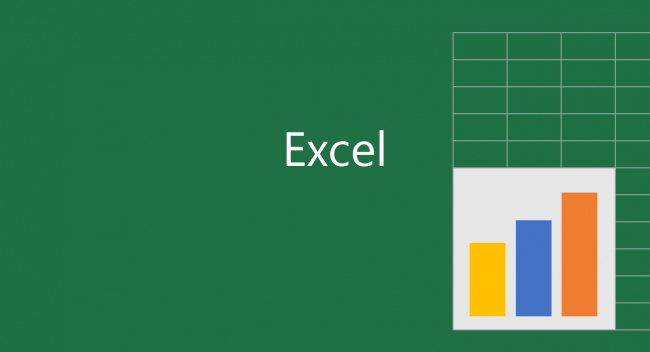
Содержание:
В программе Excel 2007 (MS Excel 2010|2013) сводная таблица используется, в первую очередь, для составления математического или экономического анализа данных.
Как сделать сводную таблицу в Excel
Анализ данных документа способствует более быстрому и правильному решению поставленных задач.
Табличный процессор Эксель может справиться даже с самыми объемными и сложными документами. Составить отчет и обобщить данные не составит труда для программы.
Чтобы создать саму простую таблицу-сводку, следуйте нижеприведенным указаниям:
- С помощью вкладки «вставка», которая находится в главном меню панели инструментов программы, выберите клавишу создания рекомендуемых сводных таблиц;
- В открывшемся диалоговом окошке программы нажмите на понравившийся вам каркас таблички. Таким образом макет станет доступным для предварительного пользовательского просмотра.
Выберите наиболее подходящий вариант, который в полной мере сможет отобразить всю информацию;
- Нажмите клавишу ОК, и программа сразу добавит выбранную таблицу (или пустой макет) на открытый лист документа. Также программа автоматически определит порядок расположения строк, согласно представляемой информации;
- Чтобы выделить элементы таблицы и упорядочить их вручную, отсортируйте содержимое. Также данные можно фильтровать. По сути, сводная табличка – это прототип небольшой базы данных.
Фильтрация крайне необходима, когда появляется необходимость быстрого просмотра только определенных колонок и строчек. Ниже приведен пример сводной таблицы по продажам после фильтрования содержимого.
Таким образом можно быстро просмотреть объемы продаж в отдельных регионах (в нашем случае, запад и Юг);
Желательно пользоваться уже созданными макетами, однако, пользователь может выбрать пустую таблицу и наполнить ее самостоятельно.
В пустой шаблон необходимо добавить поля, формулы для расчета, фильтры.
Созданный пользовательский макет можно сохранить в список доступных шаблонов.
Пустая форма заполняется путем перетаскивания на отдельные области необходимых элементов данных.
Также можно создавать связанные таблицы-сводки на нескольких листах документа одновременны.
Таким образом можно анализировать данные всего документа или нескольких документов/листов сразу.
Проводить анализ внешних данных тоже можно с помощью сводных таблиц.
Советуем прочитать также эти статьи:
- Макросы в Excel — Инструкция по использованию
- Выпадающий список в Excel — Инструкция по созданию
- Как закрепить строку в Excel — Подробные инструкции.
Сводные расчеты в Microsoft Excel — Формулы
При составлении отчетов в созданной сводной таблице, можно использовать большое количество статистических функций и формул для того, чтобы проанализировать полученные значения и базовые входящие данные.
В таблицу можно добавить, к примеру, элемент для вычисления комиссии для платежа или любой другой вид расчетного элемента.
Все формулы в столбики и строки добавляются с помощью поля «Вставка».
С помощью данной вкладки можно создать график, рассчитать элементы по формуле и построить гистограмму зависимости.
Еще интересный материал на тему:
к содержанию ↑Функции для сводных таблиц в Экселе — Виды
Сводные таблицы в табличном процессоре могут выполнять следующие функции:
- Получение данных по запросу пользователя. Редактор документа может сослаться на отдельную ячейку таблички и получить из нее необходимые данные;
- Фильтрация исходной информации. Такая возможность позволяет быстро просмотреть искомую информацию для нескольких сущностей таблицы одновременно;
- Сводка по нескольким диапазонам сразу. Пользователь может выбрать как уже имеющиеся типы сводок, так и создать свою личную с помощь макросов;
- Группировка данных с определенным шагом. То есть редактор документа может объединять в отдельные группы информацию, которая соответствует определенному временному промежутку (данные за месяц, год и прочее);
- Создание полноценных отчетов с возможностью их распечатки. Данная функция позволяет сэкономить время на составление текстового отчета после создания таблицы.
Видеоролики:
Создание сводной таблицы в Excel
Как создать аналитический отчет сводной таблицы в Microsoft Excel. Понятно, пошагово и с подробностями.
Анализ данных с помощью сводных таблиц в Excel
Что такое сводные таблицы и как они работают. Быстрый анализ с помощью сводных таблиц. Как подготовить данные для сводных таблиц. Построение сводных таблиц и их настройка
Сводные таблицы в Excel 2010
Создание сводных таблиц в Excel 2010. Использование сводных таблиц для анализа данных.

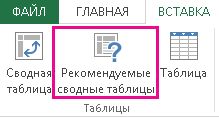
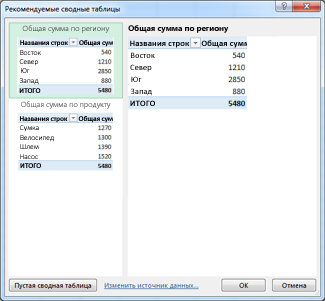
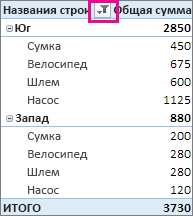
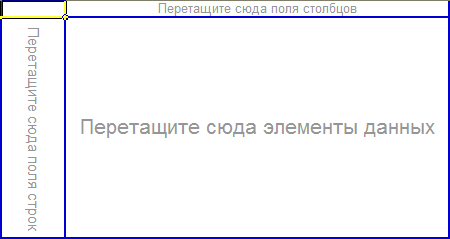
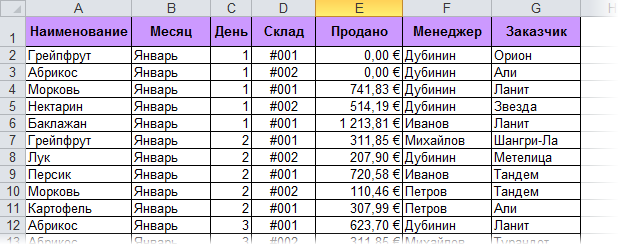
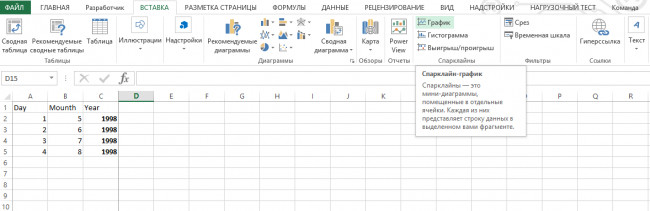







See AlsoVanessa Hudgens Hits Gym in Spice Girls Crop Top Color https://www.stylowatorebki.pl/
Sneakerheads relentlessly chase new additions https://www.handtassenreplicas.to/ to their collections especially with the releases slated for June" saidRenee Paradise senior direction of fashion in a release.
3oz womenStack Height 32mm https://www.luxurybrands.cc/Down+Jacket-cr-Canada+Goose+down+jacket.html 24mmDrop 8mmCREDIT Courtesy of AmazonBuySalomon Men's Sense Ride 4118-258Buy itBuySalomon Women's Sense Ride 4116-258Buy itAsics Gel-Kayano 28 Running ShoesBest Stability Running ShoesFor decades the Asics Gel-Kayano has been considered the gold standard of stability shoes.
Foot Locker's CEO said something during the retailer's Q3 conference call https://www.replica-tasche.de/product-category/handtaschen/ysl-taschen/ that has people wondering if Under Armour's franchise for NBA superstar Stephen Curry has hit a bump.
Спасибо за статью! Есть еще хороший видео-урок на тему того как создать сводную таблицу в Excel:
Привет! Спасибо за качественный материал! Нашел еще в помощь кому то понадобится примеры сводных таблиц и основные фишки в использовании - https://excelhack.ru/svodnaya-tablica-v-excel-kak-sdelat/